Cộng là một phép toán cơ bản trong Excel, và nó thường khá đơn giản. Khi nhắc đến phép cộng trong Excel, nhiều người thường nghĩ ngay tới hàm SUM. Tuy nhiên trên thực tế, còn rất nhiều mẹo khác xung quanh phép tính cộng mà nếu bạn thành thạo, chúng sẽ giúp ích rất nhiều trong công việc. Dưới đây là một vài mẹo tính tổng trong Excel mà bạn nên biết.
Cách dễ nhất để thực hiện phép công trong 1 ô là chỉ cần sử dụng dấu cộng (+). Chỉ cần nhập công thức cơ bản: =x+y. Đây là phương pháp đơn giản và nhanh chóng nhất đối với các phép tính cộng cơ bản trong phạm vi 1 ô.
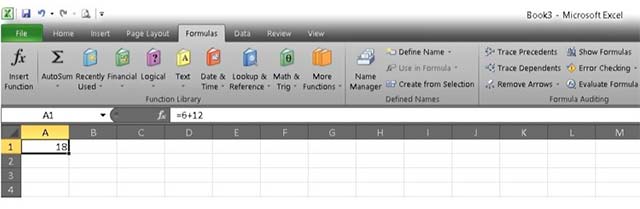
Cộng 2 ô về cơ bản khá giống cộng trong phạm vi một ô, nhưng bạn bạn sẽ không gõ hẳn chữ số trong ô mà chỉ nhập tên của các ô cần cộng, chẳng hạn: =A2+A3. Cái hay của công thức này kết quả sẽ được cập nhật tự động bất cứ khi nào dữ liệu trong ô thay đổi.
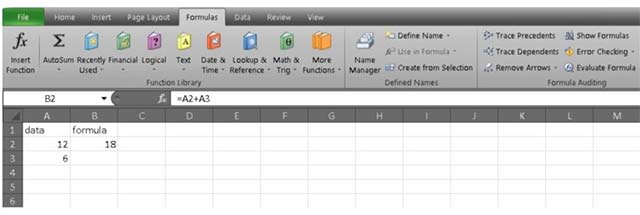
Nói đến phép cộng trong Excel, không thể không nhắc tới hàm SUM. Có 2 cách để sử dụng hàm tính đơn giản này.
1. Đầu tiên, bạn chọn ô và điều hướng đến tab Formulas (công thức), sau đó nhấp vào Insert Function (chèn Hàm).
2. Bây giờ bạn sẽ thấy menu Formula Builder, chọn SUM.
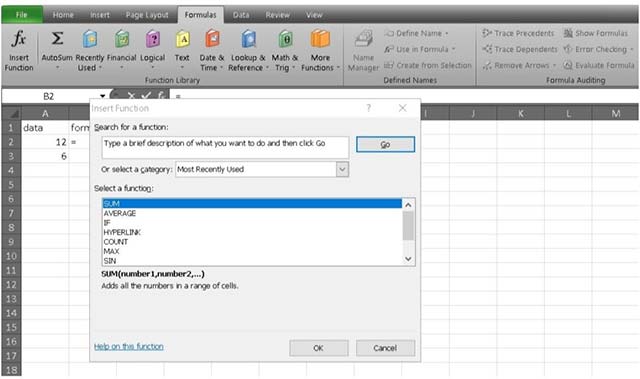
3. Lúc này, bạn sẽ thấy có 2 mục, nơi bạn có thể nhập số cũng như dấu cộng nếu cần cộng nhiều giá trị.
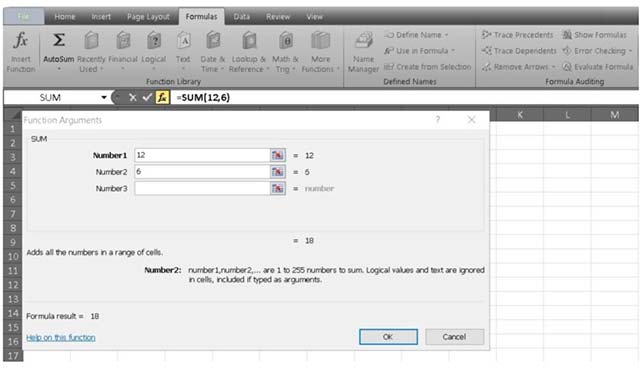
4. Cuối cùng, bấm Done (Xong) và kết quả sẽ được tự động điền vào ô.
1. Bắt đầu với dấu bằng, sau đó nhập SUM, và chú ý đừng quên dấu mở ngoặc và đóng ngoặc đơn.
2. Lưu ý đến các ô mà bạn định công, và phân tách từng ô bằng dấu phẩy. Trong ví dụ minh họa, công thức được sử dụng là =SUM(A2, A3).
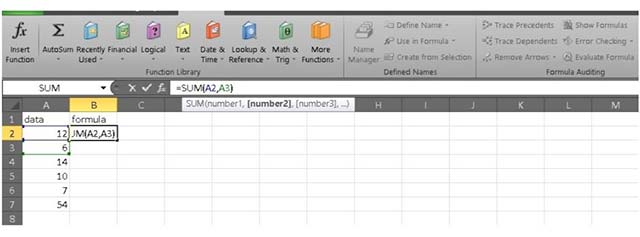
3. Nhấn enter và bạn sẽ thấy ô của mình được điền với giá trị tổng.
Lưu ý, hàm này cũng có thể được thực hiện với định dạng =SUM(ô đầu tiên:ô cuối cùng), cho phép bạn tính tổng nhanh của một lượng lớn các hàng hoặc cột liên tiếp. Ví dụ, sử dụng công thức =SUM(A2:A7) sẽ cho bạn kết quả của phép cộng giữa tất cả các số từ A2 đến A7.
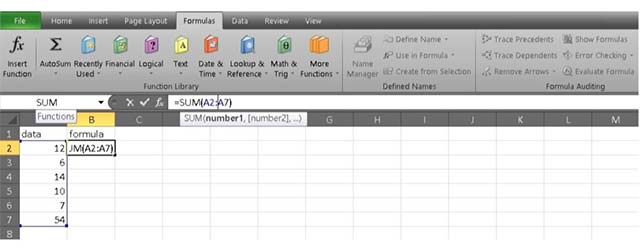
Ngoài ra còn có một số phương pháp tính tổng khác mà bạn có thể tham khảo tại bài viết sau:
Nguồn tin: quantrimang.com
Ý kiến bạn đọc
Những tin mới hơn
Những tin cũ hơn